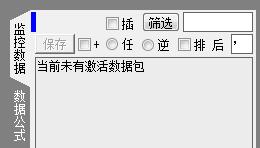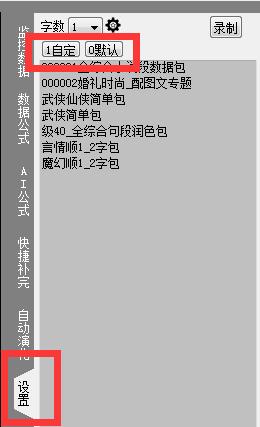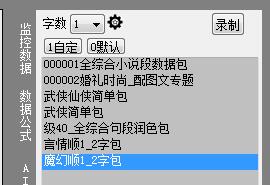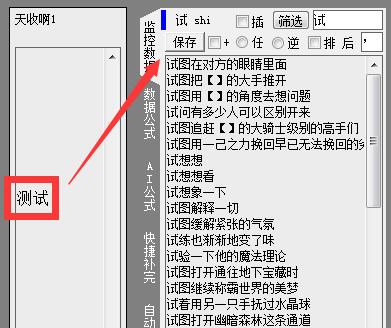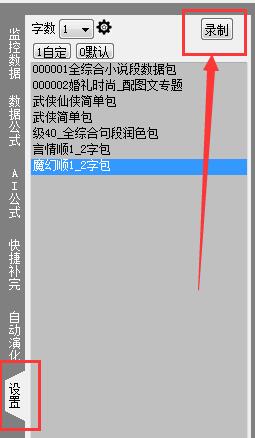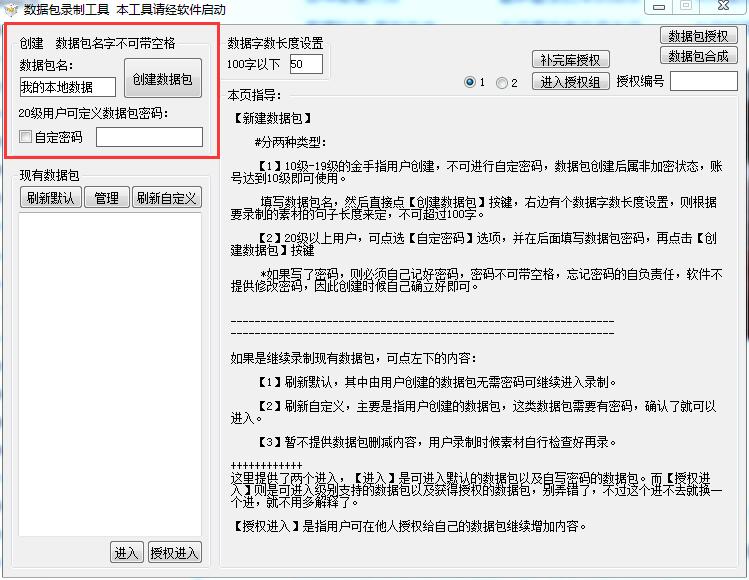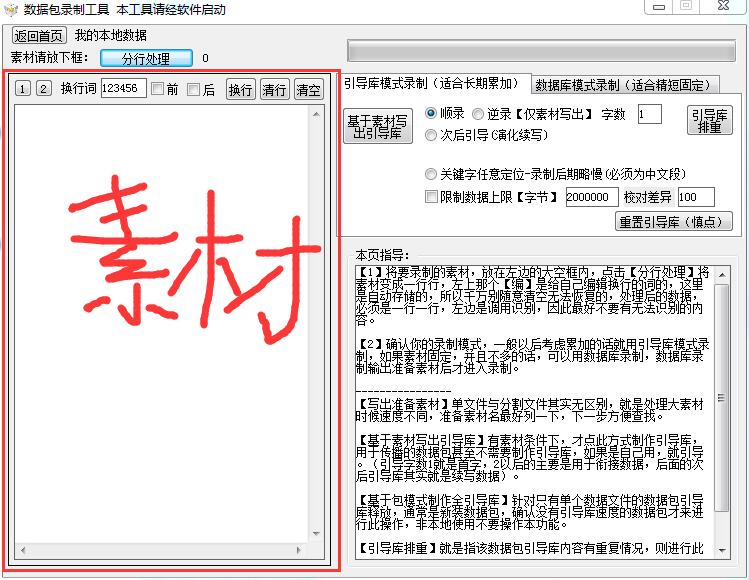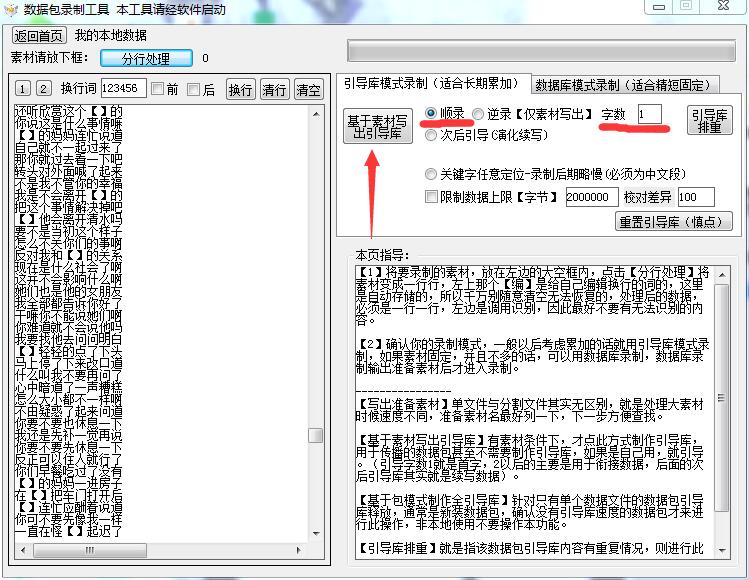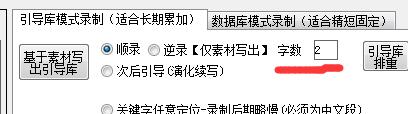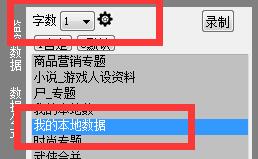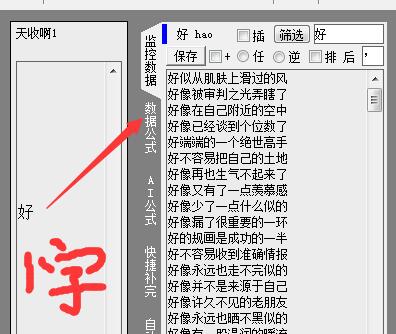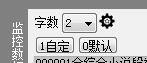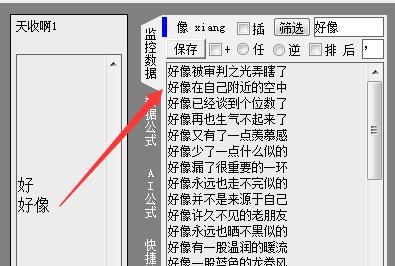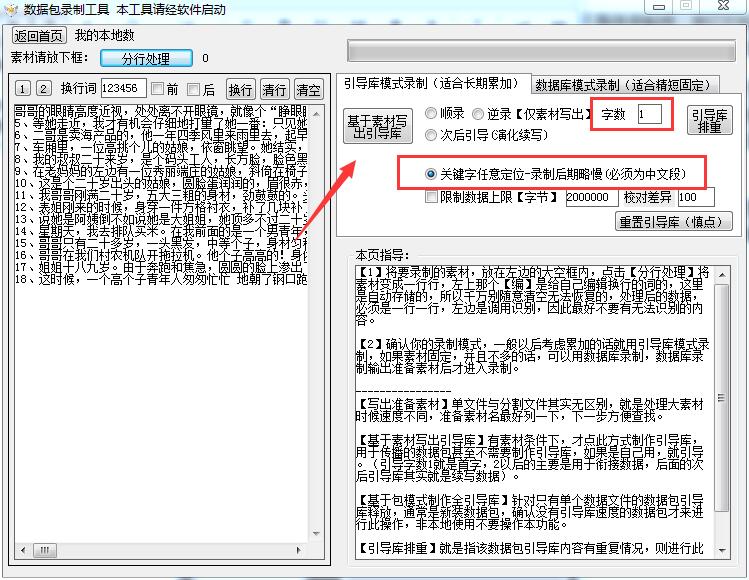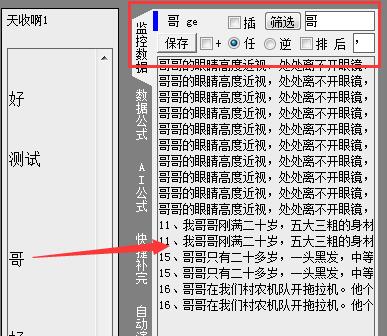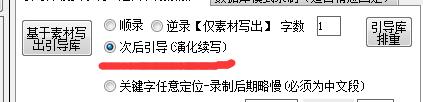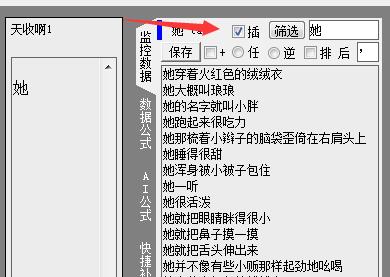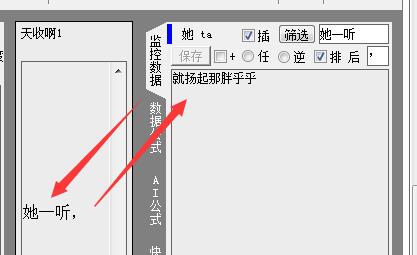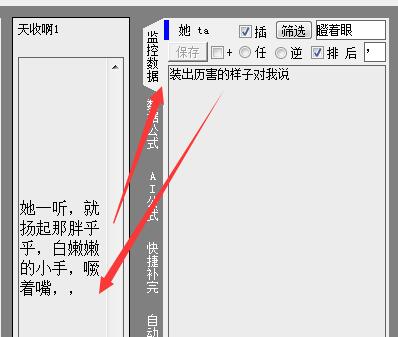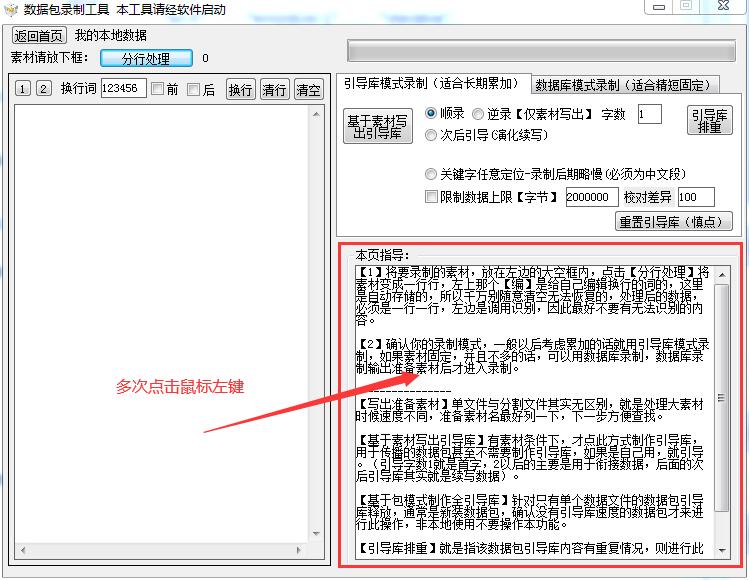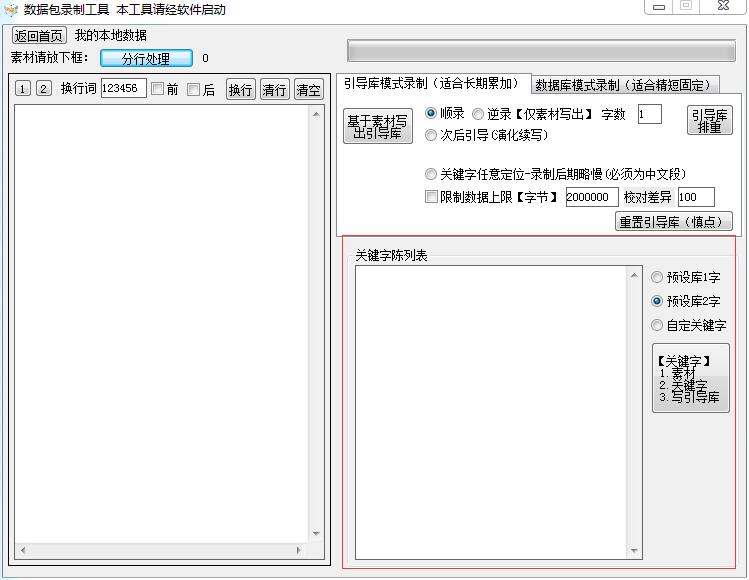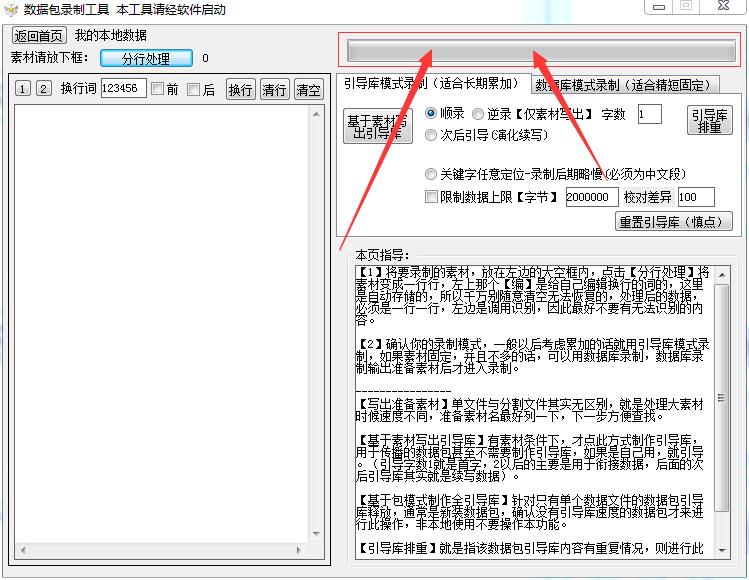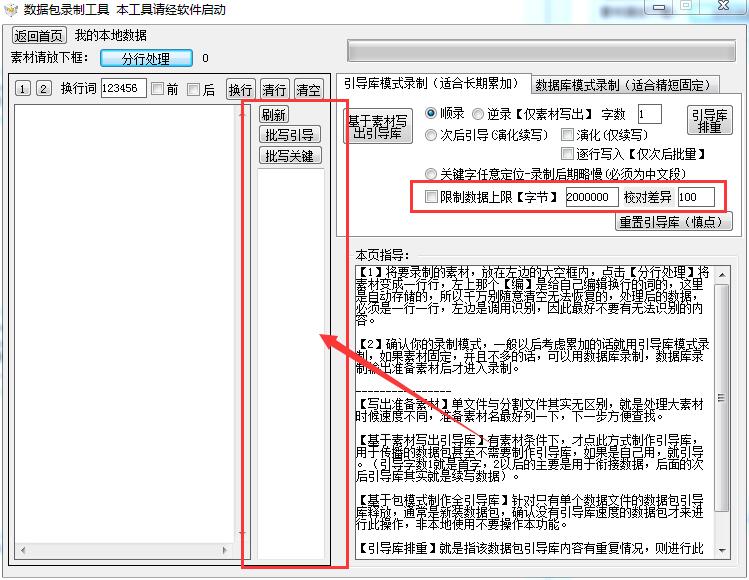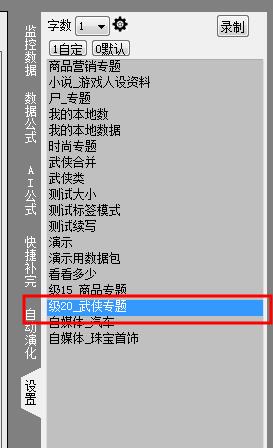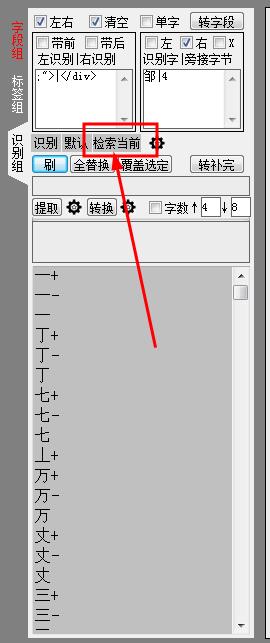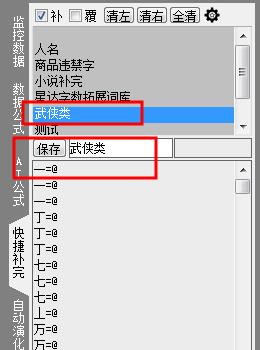数据包是星达码字金手指独有的素材数据应用库,我们写作时候时常需要翻查资料参考借鉴,但由于很多时候这个过程严重影响了我们的思路,况且如果手里有超过1万本参考素材,要从其中找到自己想要的部分,何其麻烦,更别说其中消耗的时间,因此,数据包出现了。
数据包特别是指,可以将各种各样的文本素材,录制在一起的预处理数据,这样无论你手里的是1万本素材,还是10万本素材,只要它们都在数据包内,你就可以通过输入文字即可同步调用你需要的参考借鉴信息提示。
数据包被真正使用的时候,还可以形成集思广益的效果,当你写作过程里,数据包根据你每次输入而不断的调整提示信息时候,你的灵感将源源不竭。
| 对比类型 | 星达数据包 | 数据库检索 | WIN文件检索 |
|---|---|---|---|
| 录制 | 需要 | 需要 | 无需录制 |
| 录制速度 | 慢 | 慢 | 无 |
| 文件臃肿 | 臃肿 | 不肿 | 不肿 |
| 加载速度 | 快 | 快 | 快 |
| 检索速度 | 1本书-快 10本书-快 100本书-快 1000本书-快 10000本书-快(改标签体积大幅度减少) 100000本书-快(改标签体积大幅度减少) 1000000本书-快(改标签体积大幅度减少) 10000000本书-快(改标签体积大幅度减少) 无限累加 |
1本书-快 10本书-快 100本书-快 1000本书-慢 10000本书-慢 100000本书-死 死 死 死 |
1本书-快 10本书-快 100本书-快 1000本书-慢 10000本书-慢 10000本书-死 死 死 死 |
| 码字调用 | 支持 | 支持 | 不支持 |
| 续写调用 | 支持 | 支持(慢) | 不支持 |
| 公式调用 | 支持 | 不支持 | 不支持 |
| 大规模调用 | 数万关键字一次排序生成 | 不支持 | 不支持 |